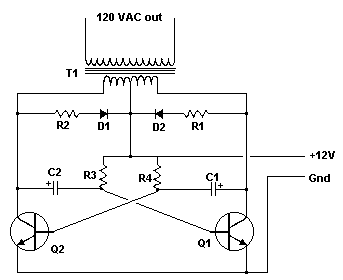Saat ini Windows 7
sudah banyak digunakan pada komputer
dan notebook baru. Microsoft merekomendasikan menggunakan Windows 7 dan
meninggalkan Windows XP dengan alasan keamanan yang lebik baik dan fitur yang
canggih.
Saat menggunakan Windows 7 mungkin terjadi error atau crash sehingga komputer tidak berjalan dengan normal. Kamu dapat merestore atau recovery Windows 7 dengan mudah dan tidak perlu membawanya ke tempat service komputer. Berikut cara restore atau recovery Windows 7:
Saat menggunakan Windows 7 mungkin terjadi error atau crash sehingga komputer tidak berjalan dengan normal. Kamu dapat merestore atau recovery Windows 7 dengan mudah dan tidak perlu membawanya ke tempat service komputer. Berikut cara restore atau recovery Windows 7:
Menggunakan
Recovery Control Panel
Jika komputer Anda masih bekerja dan Anda dapat mengakses Control Panel, atau jika Anda ingin mengembalikan image system backup Anda ke komputer yang berbeda, ikuti langkah berikut:
- Buka Recovery dengan mengklik tombol Start dari tombol Start, dan kemudian klik Control Panel. Pada search box, ketik recovery, kemudian klik Recovery.
- Klik Advanced recovery methods
- Klik system image yang Anda buat sebelumnya untuk memulihkan komputer Anda, kemudian ikuti langkah-langkah berikut ini.
Menggunakan
Preinstalled Recovery
Jika Anda tidak dapat mengakses Control Panel dan Anda tidak memiliki disk instalasi Windows atau disk perbaikan sistem, menggunakan metode ini untuk mengembalikan komputer Anda:
1.Restart komputer Anda dengan menggunakan tombol power komputer.
2.Lakukan salah satu dari berikut:
Jika komputer Anda hanya memiliki satu sistem operasi yang terpasang, tahan tombol F8 saat restart komputer Anda. Anda harus menekan F8 sebelum logo Windows muncul. Jika logo Windows muncul, coba lagi.
Jika komputer Anda memiliki lebih dari satu sistem operasi yang terpasang, gunakan tombol panah untuk menyorot sistem operasi yang Anda ingin memulai, dan kemudian tekan F8.
3.Pada layar Advanced Boot Options, gunakan tombol panah untuk menyorot Repair komputer Anda, kemudian tekan Enter.
4.Pilih layout keyboard, dan kemudian klik Berikutnya.